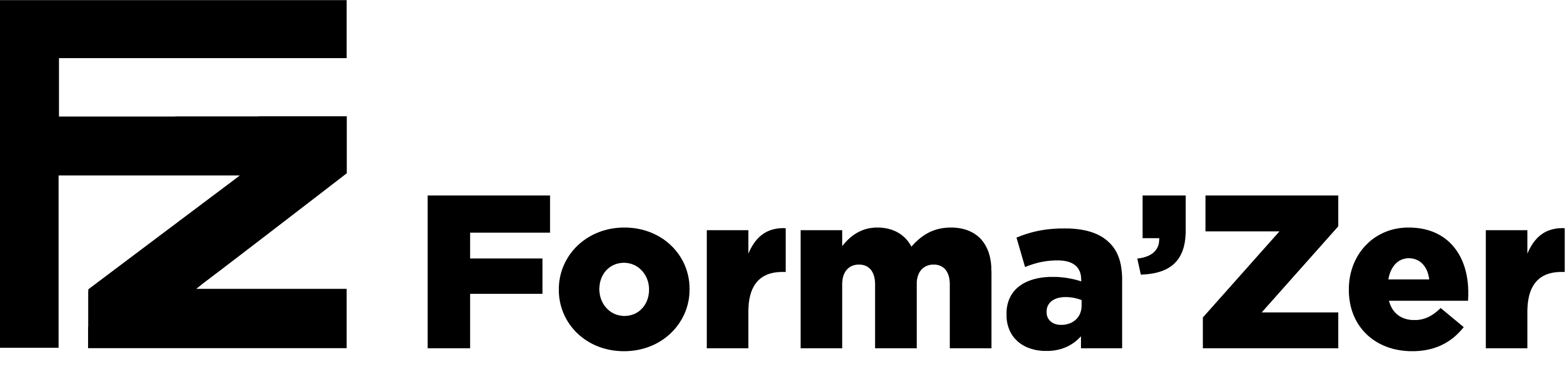Office a une apparence actualisée qui offre une expérience plus simple et plus cohérente qui vous permet de vous concentrer plus facilement sur votre travail dans toutes les applications Office.
Visual Update pour Office pour Windows
Comme annoncé en juin 2021, Windows 11 offre une nouvelle expérience. Pour nous aligner sur cette version, nous avons maintenant publié une actualisation visuelle Office qui s’applique à Windows 11, mais qui fonctionne également sur Windows 10.
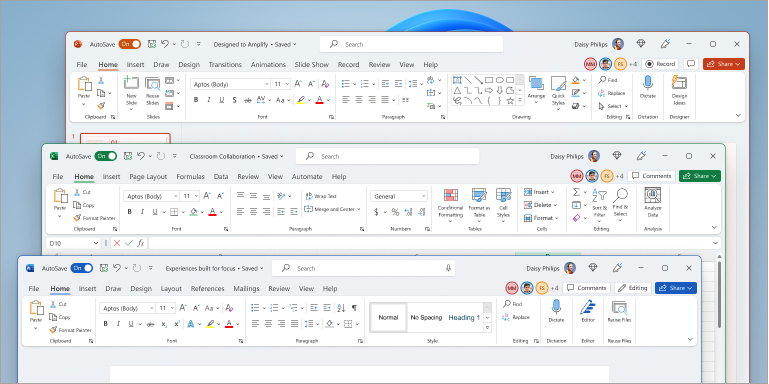
Nous avons basé l’actualisation visuelle Office sur les commentaires d’utilisateurs comme vous qui ont demandé une expérience plus naturelle et plus cohérente dans et entre vos applications Windows Office. Avec cette actualisation, nous avons appliqué les principes fluent design pour offrir une expérience intuitive, cohérente et familière dans toutes vos applications : Word, Excel, PowerPoint, OneNote, Outlook, Access, Project, Publisher et Visio.
Mode de fonctionnement
Nous savons que le changement peut être mal à l’aise. Pour faciliter votre transition, vous pouvez accéder à la nouvelle expérience dans le volet Bientôt disponible et l’essayer tôt. Dans Word, Excel, PowerPoint ou OneNote, ouvrez simplement le volet Bientôt disponible à partir de l’icône du mégaphone en haut à droite. Vous pouvez en savoir plus sur les modifications apportées à l’actualisation visuelle et activer essayer la nouvelle expérience pour appliquer le paramètre à toutes vos applications de bureau Office. Vous pouvez également désactiver l’actualisation et revenir à l’expérience classique.
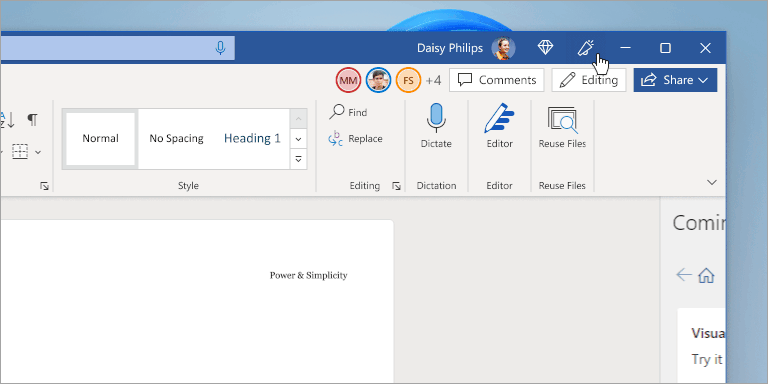
Important :
-
Le volet Bientôt disponible n’est pas disponible dans Access, Project, Publisher ou Visio. Si vous activez l’actualisation visuelle dans Word, Excel, PowerPoint ou OneNote, elle sera également disponible dans ces quatre applications.
-
Bien que le volet Bientôt disponible soit disponible dans Outlook, vous ne pouvez pas l’utiliser pour activer et désactiver l’actualisation visuelle. Si vous activez l’actualisation visuelle dans Word, Excel, PowerPoint ou OneNote, elle sera également disponible dans Outlook.
Finalement, nous allons supprimer l’option permettant de désactiver l’actualisation visuelle. Veillez donc à l’essayer maintenant et faites-nous savoir ce que vous en pensez. Nous ne faisons pas toujours les choses correctement, alors nous promettons de continuer à écouter et à apprendre. Vos commentaires sont essentiels pour nous aider à affiner votre expérience et à la rendre encore meilleure.
S’il existe des icônes ou des éléments spécifiques de la nouvelle conception qui ne fonctionnent pas pour vous, veuillez nous en informer. Accédez au fichier > commentaires > envoyer un froncement de sourcils. Cela est utile, mais facultatif, si vous incluez une capture d’écran montrant ce que vous pensez que nous devrions améliorer.
Modifications notables
-
Thème Office Office correspond désormais à votre thème Windows par défaut, et nous avons mis à jour tous les thèmes. Vous pouvez découvrir l’actualisation visuelle selon le thème Office que vous préférez, y compris le noir (mode sombre), le blanc, le coloré ou le gris foncé. Pour modifier votre thème Office, accédez à Fichier > Compte > Thème Office.
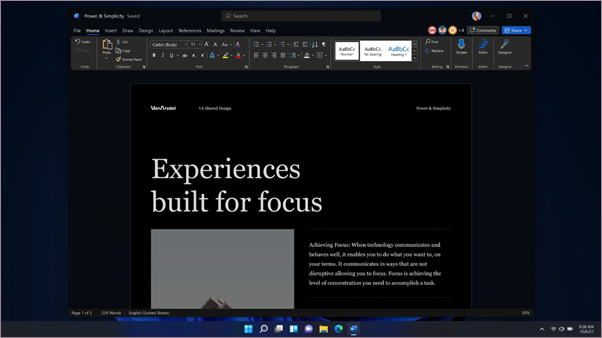
-
Barre d’outils Accès rapide Elle est désormais masquée par défaut pour simplifier votre interface. Pour l’afficher à nouveau, cliquez avec le bouton droit sur le ruban ou cliquez sur l’icône Options d’affichage du ruban , puis cliquez sur Afficher l’outil Accès rapider.